
Maskfog — это мультифункциональный антидетект браузер, предназначенный для управления неограниченным количеством уникальных браузерных профилей. Он предоставляет широкие возможности для детальной настройки параметров цифрового отпечатка и конфигурации прокси-серверов. Благодаря этому, Maskfog находит широкое применение в таких областях, как интернет-маркетинг и реклама, электронная коммерция.
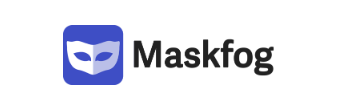
Также браузер может быть полезен для обхода географических блокировок, благодаря наличию бесплатной версии, что делает его доступным для широкого круга пользователей.
Maskfog, как антидетект браузер, обладает рядом особенностей, которые делают его идеальным инструментом для специфических задач, например, собственная база цифровых отпечатков а также удобный функционал для командной работы. Далее мы подробно рассмотрим ключевые возможности браузера.
Браузер обладает собственной фингерпринт-базой с обширным набором параметров, которые доступны для кастомизации при создании профилей. Высокая достоверность цифровых отпечатков позволит устранить вероятность ассоциации аккаунтов пользователя между собой, делая работу безопасной и более эффективной. Рассмотрим далее основные параметры которые можно кастомизировать:
Дополнительно стоит выделить возможность деактивации функции Port Scan Protection, что предотвращает возможность сайтов сканировать открытые порты устройства для получения информации о системе и потенциальных уязвимостях.
Браузер предоставляет функции управления неограниченным количеством сотрудников независимо от тарифного плана. Существуют три роли с различными доступами:
Также для каждой роли можно установить ограничения на количество импортируемых профилей.
Maskfog предлагает ряд продвинутых настроек для повышения безопасности и удобства использования браузера:
Также к аккаунту дополнительно можно подключить двухфакторную авторизацию. Эти опции делают Maskfog мощным инструментом для управления онлайн-профилями с повышенной безопасностью.
На выбор браузер предлагает три платных тарифных плана и бесплатную версию. В отличии от большинства браузеров на рынке, Maskfog предлагает широкий функционал, включающий командную работу, даже в бесплатной подписке.
Стартовая подписка распространяется на бесплатной основе. Позволяет создавать и управлять до 20 браузерными профилями и добавлять 2 прокси-сервера, также открыт доступ к функционалу для командной работы. Отсутствует возможность использовать инструменты автоматизации, а также получить индивидуальную онлайн-поддержку от команды Maskfog.
Базовый тариф, который можно использовать для компаний и проектов среднего размера благодаря возможности создавать и управлять неограниченным количеством профилей и прокси-серверов. Доступен весь функционал, кроме инструментов автоматизации. Цена данного тарифа составляет $2 на ежемесячной основе.
Полностью настраиваемый тарифный план, который подойдет для крупных проектов и задач любой сложности. Детали, такие как количество доступных профилей и сотрудников в команде, можно обсудить в личной переписке с менеджером. Цена стартует от $4.99 и зависит от определенных параметров, необходимых пользователю.
Далее будет представлена сравнительная таблица для более наглядного представления тарифных планов.
| Тариф | Free | Base | Pro |
|---|---|---|---|
| Цена | 0 | $2 | От $4.99 |
| Функционал прокси | Да, доступны 2 прокси-сервера | Да | Да |
| Количество доступных к созданию профилей | 20 | Неограниченно | Неограниченно |
| Конфигурация параметров Fingerprint | Да | Да | Да |
| Функционал для работы в команде | Да | Да | Да |
| Количество сотрудников | Неограниченно | Неограниченно | Неограниченно |
| Инструменты автоматизации | Нет | Нет | Да |
| Наличие персонального консультанта | Нет | Да | Да |
Также отдельно стоит выделить, что при оформлении заказа на подписки Base и Pro от трех месяцев пользователь получит скидку в размере 5%, а при оформлении на полгода скидка будет 10%.
Благодаря наличию простого и понятного интерфейса обеспечивается удобство работы с основным функционалом браузера. В верхней панели можно быстро переключиться на другую языковую версию без необходимости перезагружать браузер, а также наблюдать уведомления об актуальных скидках.
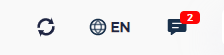
Данная вкладка отвечает за управление профилями, их создание, настройку, а также распределение по ранее созданным группам.
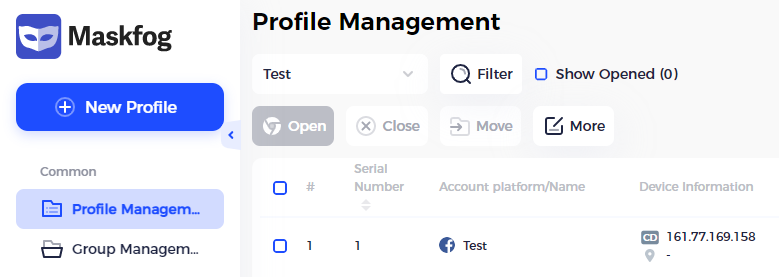
Дополнительно можно просмотреть всю информацию о профиле, в том числе прокси-сервер, группу, к которой назначен этот профиль, время создания, а также платформу, к которой он привязан.
Данная вкладка предназначена для настройки командного пространства, так как позволяет создавать отдельные группы для браузерных профилей, и назначать в эти группы сотрудников.
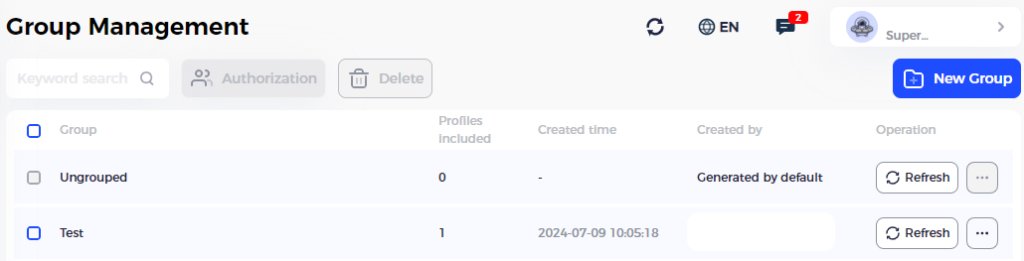
Во вкладке содержится информация о том, когда и кем была создана группа. Вызвав дополнительное меню, можно редактировать, закрепить, удалить, а также объединить группу с другой, созданной ранее.
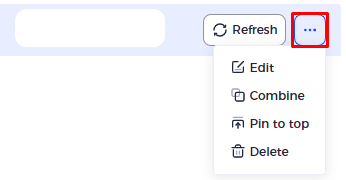
Данная вкладка дает возможность пользователю добавить прокси-сервер и в дальнейшем назначить его определенному профилю. Доступна также сортировка их по определенным параметрам, добавление заметок и редактирование настроек.
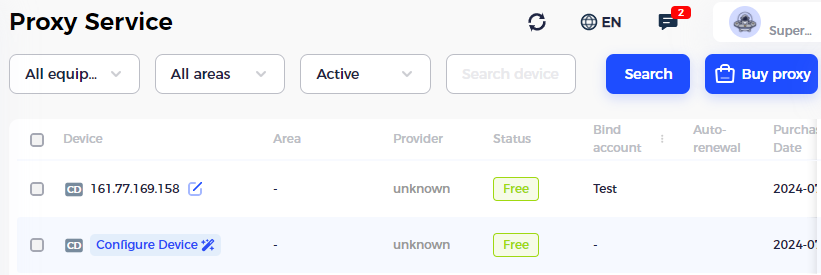
Дополнительно, с помощью данной вкладки можно наблюдать такую информацию, как:
В браузере представлена возможность как купить их собственные прокси-сервера, так и интегрировать сторонние.
С помощью данной вкладки есть возможность установить различные сторонние расширения, предназначенные для облегчения большинства операций с браузером.
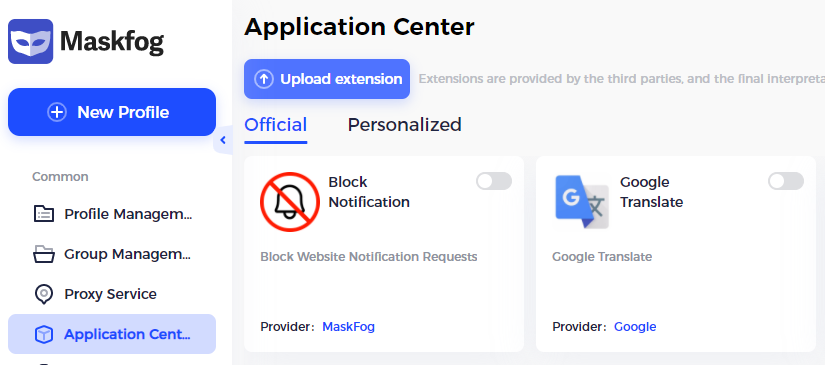
Доступна возможность импортировать эти плагины с официального магазина Chrome или же загрузить вручную с персонального компьютера. Также можно задать кастомные иконки, название и описание.
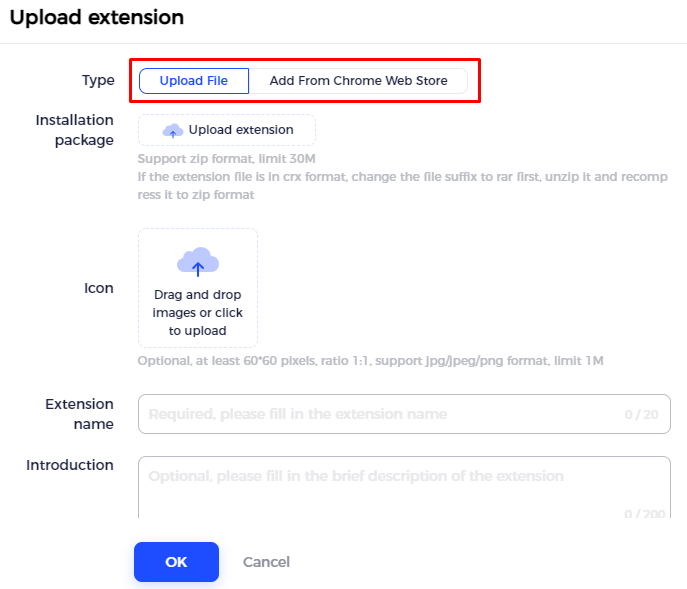
В данной вкладке можно наблюдать удаленные недавно профили, и взаимодействовать с ними, например, восстановить, посмотреть дату удаления или к какой группе он принадлежал.
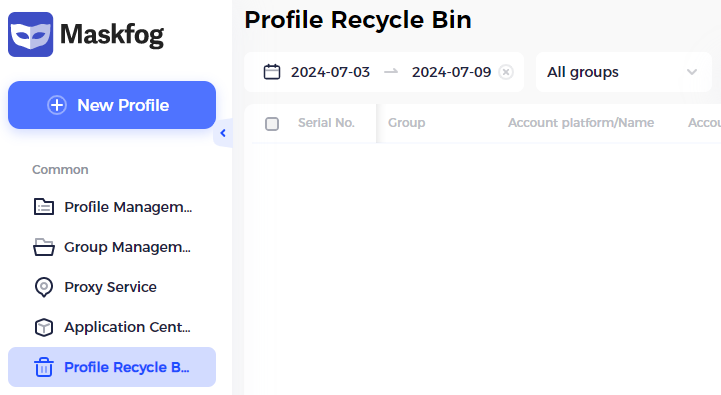
Эта вкладка позволяет наблюдать информацию о состоянии баланса, историю покупок, а также дает возможность пополнить баланс при необходимости.
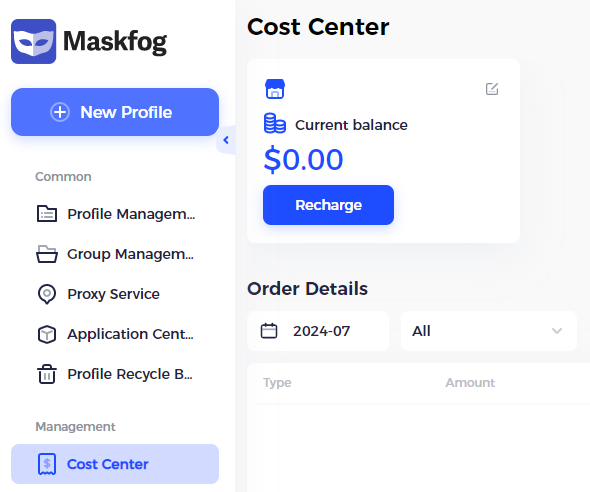
Еще одна важная вкладка для работы в команде — с помощью нее можно создать группу, отправить приглашение другому пользователю, а также наблюдать статус всех сотрудников и их уровни доступа, которые индивидуально настраиваются в этом же окне.
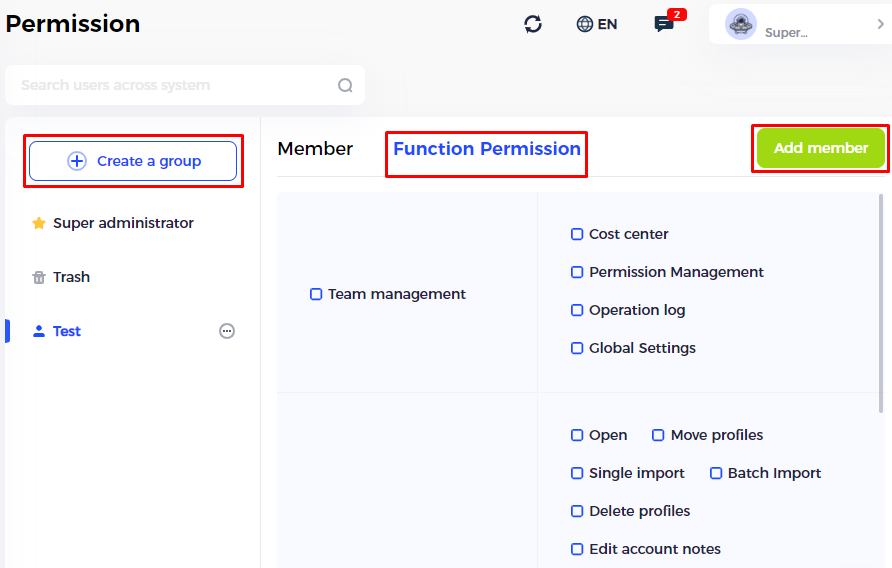
С помощью данной вкладки можно наблюдать логи, касающиеся всех операций в браузере, например, когда, с какого IP или устройства был выполнен вход в аккаунт, а также когда и каким пользователем были созданы профили и группы.
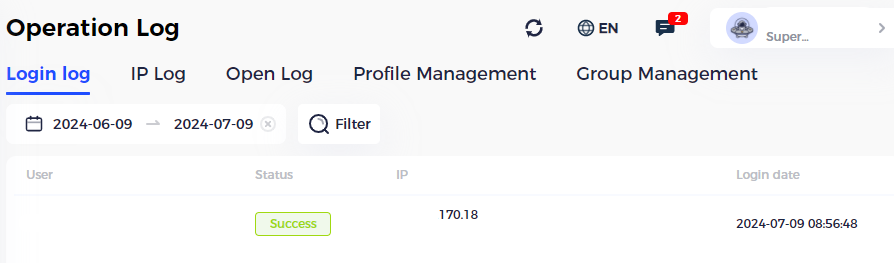
Последняя вкладка, которую мы рассмотрим, отвечает за всевозможные настройки самого браузера Maskfog. Полный перечень параметров, доступных к настройке, можно наблюдать на скриншоте ниже.
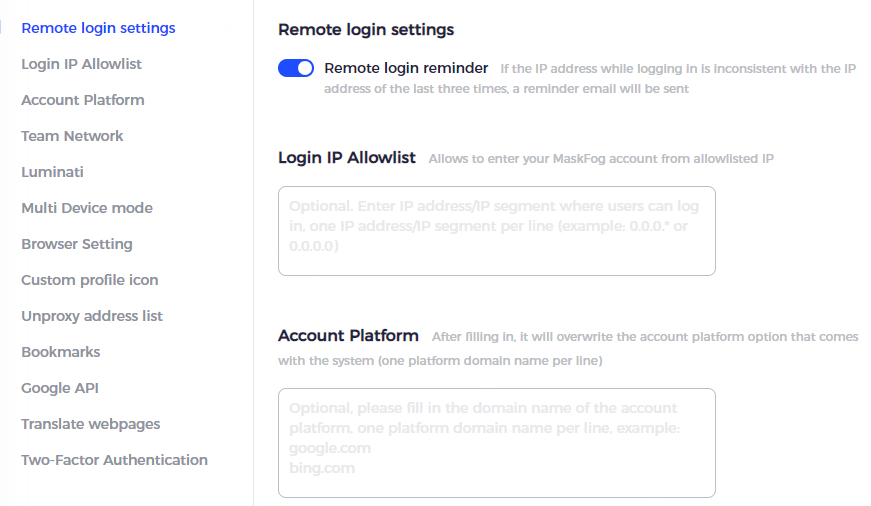
Инструкция по созданию браузерного профиля и настройке прокси:
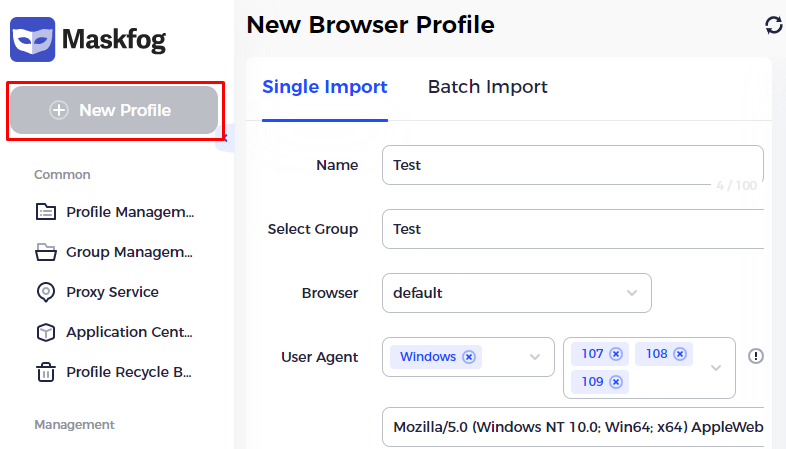
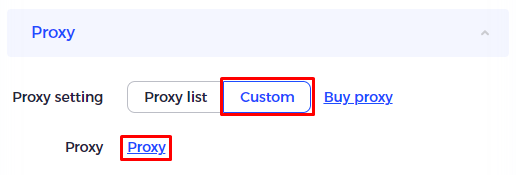
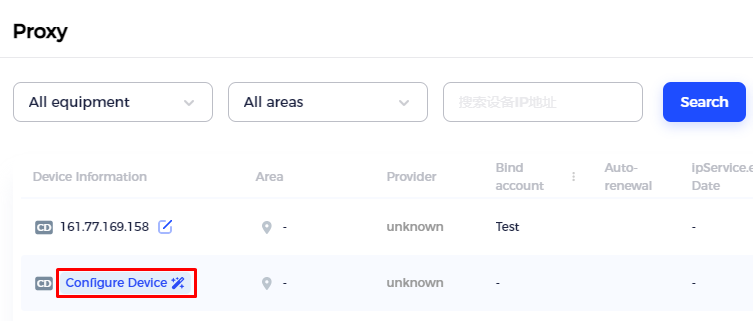
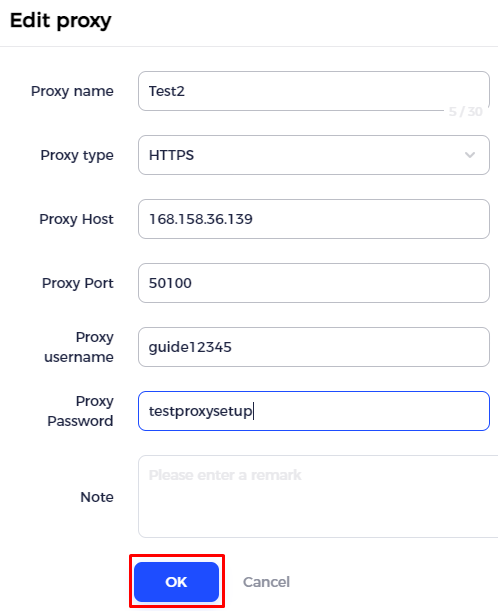

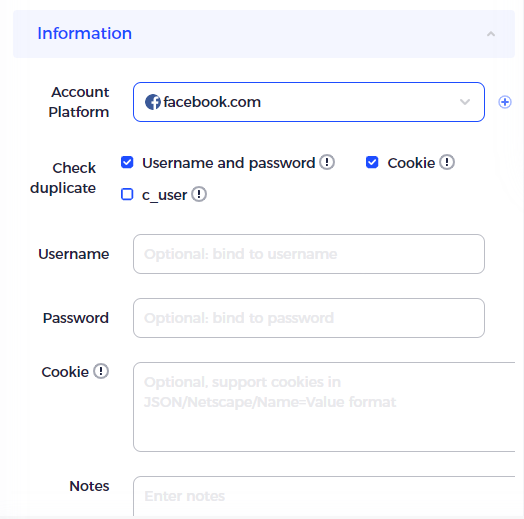
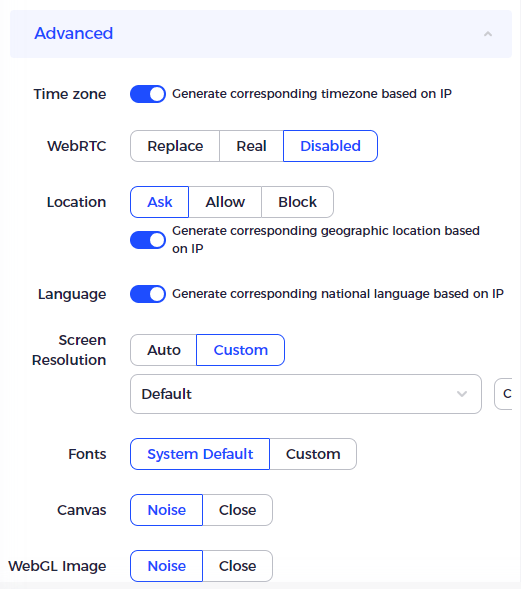
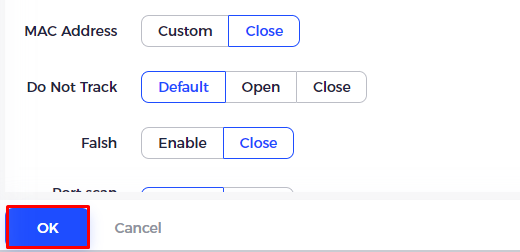
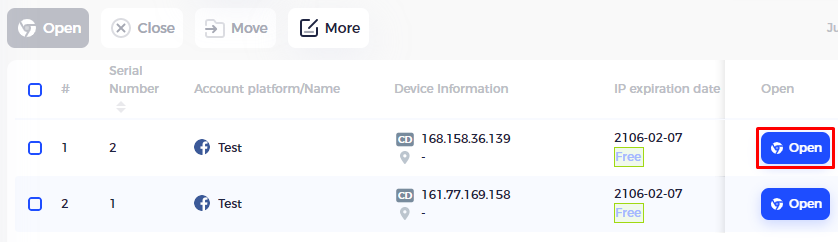
В заключение стоит отметить высокую функциональность браузера. Браузер предлагает продвинутый функционал для командной работы, включая возможности настроек прав доступа, а также отличается от других антидетектов неограниченным количеством пользователей, которых можно подключить к одному рабочему пространству даже в бесплатной версии. Начиная с платных подписок, есть возможность создавать неограниченное количество профилей, что делает Maskfog применимым для задач и компаний любого масштаба. При этом стоимость антидетект браузера остается одной из самых низких на рынке.
Комментарии: 0